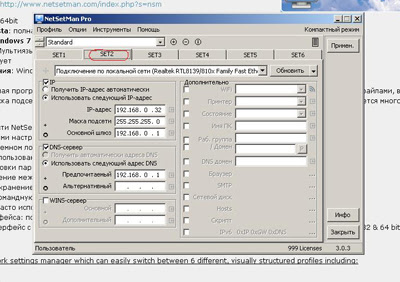На компьютер можно зайти через сетевое окружение, но не удается получить доступ к пакам. Система выдает сообщение
Система ругалась на слишком малое значение параметра IRPStackSize. Выглядело это так: «Значение параметра конфигурации сервера «IRPStackSize» слишком мало для использования локального устройства. Увеличьте значение этого параметра».
Вот что рекомендует сделать компания Microsoft на своем официальном сайте.
Чтобы устранить эту проблему, увеличьте значение параметра реестра IRPStackSize. Для этого выполните следующие действия:
Нажмите кнопку Start, выберите пункт Run, введите команду regedit и нажмите кнопку OK.
Найдите и выберите следующий подраздел реестра: HKEY_LOCAL_MACHINESYSTEMCurrentControlSetServicesLanmanServerParameters
Если параметр IRPStackSize отсутствует в этом подразделе, выполните следующие действия: В меню Edit выберите пункт New, а затем DWORD Value.
Введите IRPStackSize и нажмите клавишу ВВОД.
Примечание. Введите IRPStackSize точно так, как указано здесь. Имя этого значения указывается с учетом регистра.
Щелкните значение IRPStackSize, затем в меню Edit выберите пункт Modify.
В поле Data Value введите большее значение и нажмите кнопку OK.
Примечание. Диапазон допустимых значений — от 0x1 до 0xC. Эти значения эквивалентны диапазону от 1 до 12 в десятичной записи.
Если после выполнения этих действий проблема повторится, снова увеличьте значение параметра IRPStackSize. Лично я поставил значение 49 после того как 15 не дало результата. Мало того, на одном из форумов я нашел совет перезапустить службу сервер после того как меняешь параметр, чтоб не перезагружаться. Насколько я понимаю эта служба или не стартует вообще или не работает нормально, так что не расстраивайтесь если не найдете ее у себя в списке, попробуйте перегрузить машину.
Убедитесь, что в свойствах сетевого подключения стоят галки "Клиент для сетей Microsoft" и "Служба доступа к файлам и принтерам сетей Microsoft". А также Пуск -> Выполнить -> services.msc -> службы "Рабочая станция" и "Сервер" работают, тип запуска: Авто
Найдите службу «Сервер». И попробуйте ее запустить. (Контекстное меню —> Пуск )
Если у вас все получилось, служба запустилась, и заработал доступ по сети.
«Не удалось запустить службу Сервер. Ошибка 126 не найден указанный модуль»
Это значит, что скорей всего ваш компьютер посетил вирус, и еще какой-нибудь другой зловред, и удалил системные файлы, которые нужно для нормального запуска службы «Сервер».
Решение:
Скачайте утилиту AVZ , запустите, далее перейдите в меню: Файл —> Выполнить скрипт, И скопируйте следующие строчки туда, и нажмите Пуск
begin
SearchRootkit(true, true);
SetAVZGuardStatus(True);
DeleteFile('%PF%\Common Files\msado320.tlb');
RegKeyParamDel('HKEY_LOCAL_MACHINE','SYSTEM\CurrentControlSet\Services\LanmanServer\Parameters','Ser viceDll');
BC_ImportAll;
ExecuteSysClean;
BC_Activate;
ExecuteRepair(16);
RegKeyParamWrite('HKLM', 'SYSTEM\CurrentControlSet\Services\LanmanServer\Parameters', 'ServiceDll', 'REG_EXPAND_SZ', '%SystemRoot%\System32\srvsvc.dll');
RebootWindows(true);
end.